Konvertieren Sie MPG / MPEG in MP4 mit hoher Geschwindigkeit und hoher Bild- / Tonqualität.
- AVCHD in MP4 konvertieren
- Konvertieren Sie MP4 in WAV
- Konvertieren Sie MP4 in WebM
- MPG in MP4 konvertieren
- Konvertieren Sie SWF in MP4
- Konvertieren Sie MP4 in OGG
- Konvertieren Sie VOB in MP4
- Konvertieren Sie M3U8 in MP4
- Konvertieren Sie MP4 in MPEG
- Untertitel in MP4 einbetten
- MP4-Splitter
- Entfernen Sie Audio von MP4
- Konvertieren Sie 3GP-Videos in MP4
- MP4-Dateien bearbeiten
- Konvertieren Sie AVI in MP4
- Konvertieren Sie MOD in MP4
- MP4 in MKV konvertieren
- Konvertieren Sie WMA in MP4
- Konvertieren Sie MP4 in WMV
Stellen Sie Ihre Daten einfach vom iPhone auf dem Computer wieder her.
Detaillierte Anleitung für die besten Videobearbeitungsprogramme von Apple
 Geschrieben von Lisa Ou / 04. Februar 2024, 09:00 Uhr
Geschrieben von Lisa Ou / 04. Februar 2024, 09:00 Uhr Suchen Sie eine effektive Videobearbeitungssoftware auf Apple-Geräten? Wenn ja, dann haben Sie den richtigen Artikel gefunden. Es gibt verschiedene Gründe, warum Menschen Videos bearbeiten. Vielleicht wurden Sie beauftragt, einen Kurzfilm für ein Schulprojekt oder eine Schularbeit zu erstellen. Es ist auch möglich, dass jemand, der Ihnen besonders am Herzen liegt, einen Geburtstag oder einen anderen Anlass feiert und Sie für ihn eine Videopräsentation vorbereiten möchten. Oder Sie üben nur, weil Sie Ihre Kreativität bei der Videobearbeitung verbessern möchten. Wie Sie sehen, können Sie durch das Erlernen der Videobearbeitung mehrere Aufgaben erledigen.
Unabhängig davon möchten Sie wahrscheinlich, dass Ihre Videobearbeitungen von hoher Qualität sind. Warum also nicht die beste Bearbeitungssoftware verwenden? In diesem Beitrag werden die besten Bearbeitungsprogramme vorgestellt, während Sie die folgenden Teile durchsuchen. Die integrierten und führenden Videobearbeitungstechniken für Computer werden mit hilfreichen Informationen und Richtlinien vorgestellt. Darüber hinaus haben wir auch die besten Bearbeitungs-Apps für iPhone und andere iOS-Geräte hinzugefügt. Auf diese Weise müssen Sie sich nicht mehr umständlich nach Apps umsehen, denn die Videobearbeitungstools für Ihre Apple-Geräte sind bereits alle hier vorhanden.
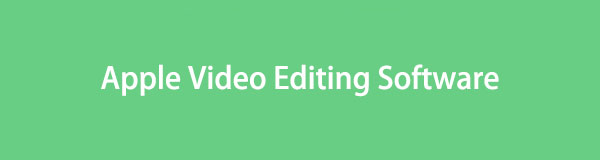

Führerliste
Video Converter Ultimate ist die beste Video- und Audio-Konvertierungssoftware, die MPG / MPEG in MP4 mit hoher Geschwindigkeit und hoher Bild- / Tonqualität konvertieren kann.
- Konvertieren Sie jedes Video / Audio wie MPG, MP4, MOV, AVI, FLV, MP3 usw.
- Unterstützt 1080p / 720p HD und 4K UHD Videokonvertierung.
- Leistungsstarke Bearbeitungsfunktionen wie Zuschneiden, Zuschneiden, Drehen, Effekte, Verbessern, 3D und mehr.
Teil 1. Beste Apple-Videobearbeitungssoftware für Computer
Die folgenden Programme gehören zu den am häufigsten genannten Bearbeitungsprogrammen, wenn es um Bearbeitungssoftware für einen Apple-Computer geht. Abgesehen davon, dass sie zugänglich sind, sind sie bekanntermaßen auch aus mehreren Gründen vorteilhaft, die Sie später erfahren werden. Schauen Sie sich diese also jetzt gerne an.
Top 1. iMovie auf dem Mac
Wenn Sie ein Apple-Gerät wie einen iMac, ein MacBook, ein iPhone, ein iPad usw. besitzen, haben Sie wahrscheinlich schon von der iMovie-App gehört oder sie gesehen. Das liegt daran, dass es von Apple hergestellt und in macOS- und iOS-Geräte integriert ist, wodurch es für Benutzer sehr zugänglich ist. Es verdient auch den Spitzenplatz, da keine Installation erforderlich ist und nützliche Bearbeitungsfunktionen bietet. Sie können beispielsweise Themen und Vorlagen, Effekte und Übergänge und mehr erkunden. Da es benutzerfreundlich ist, müssen Sie mit kaum Komplikationen rechnen.
Beachten Sie die folgenden Schritte, um die kostenlose Videobearbeitungssoftware iMovie von Apple zu verwenden:
Schritt 1Suchen und starten Sie das iMovie-Programm auf Ihrem Mac. Wenn die Benutzeroberfläche angezeigt wird, klicken Sie auf das große Plus-Symbol und wählen Sie „Film“. Öffnen Sie anschließend den Ordner, in dem Ihre Videos gespeichert sind, und ziehen Sie dann das zu bearbeitende Ordner in die obere linke Oberfläche.
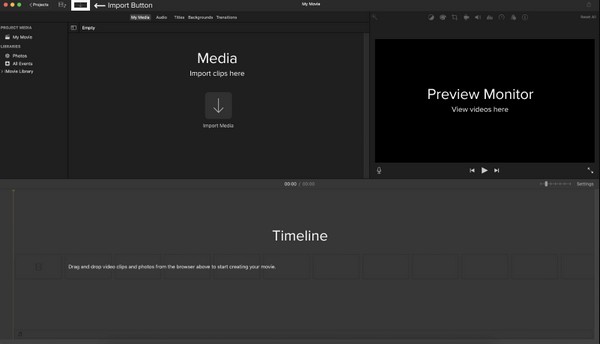
Schritt 2Ziehen Sie als Nächstes das importierte Video auf die Timeline unten, damit die Vorschau rechts angezeigt wird. Wenn Sie fertig sind, sehen Sie sich die Bearbeitungssymbole im oberen Bereich der Vorschau an und verwenden Sie die Funktionen, die Sie anwenden möchten, um Ihr Video zu verbessern.
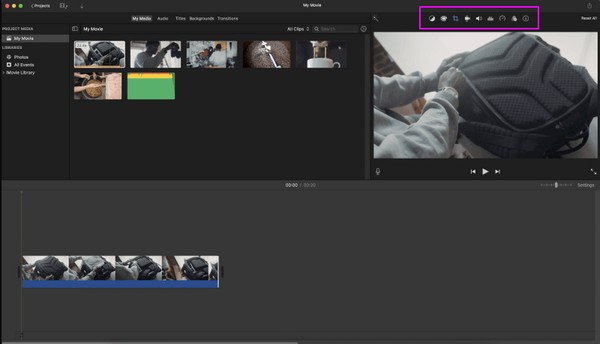
Darüber hinaus können Sie die iOS-Version auch auf dem iPhone oder iPad nutzen, um Videos entsprechend zu bearbeiten.
Top 2. Mac FoneLab Video Converter Ultimate
Auf der anderen Seite, der Mac FoneLab Videokonverter Ultimate Das Programm ist der führende Videoeditor in Bezug auf Tools von Drittanbietern. Von außen sieht man es vielleicht nur als Konverter, aber wenn man das Innere erkundet, ist es mehr als das. Beispielsweise können Sie im Toolbox-Bereich unzählige Bearbeitungsfunktionen entdecken, wie z Video-Enhancer, Cropper, Merger, Trimmer, Reverser, Geschwindigkeitsregler, Rotator und mehr. Schließlich ist jeder von ihnen leicht zu manövrieren.
Wie Sie bemerken, ist FoneLab Video Converter Ultimate nicht nur ein Videoeditor auf einem Computer. Es handelt sich um einen bekannten Konverter mit mehreren unterstützten Video-, Audio- und Bildformaten. Ihre Mediendateien können in Sekundenschnelle importiert werden, sodass Sie die von Ihnen gewählten Funktionen erkunden und auf das importierte Video, Foto oder Audio anwenden können. Zu den weiteren Funktionen gehören ein Video und Audiokompressor, usw.
Video Converter Ultimate ist die beste Video- und Audio-Konvertierungssoftware, die MPG / MPEG in MP4 mit hoher Geschwindigkeit und hoher Bild- / Tonqualität konvertieren kann.
- Konvertieren Sie jedes Video / Audio wie MPG, MP4, MOV, AVI, FLV, MP3 usw.
- Unterstützt 1080p / 720p HD und 4K UHD Videokonvertierung.
- Leistungsstarke Bearbeitungsfunktionen wie Zuschneiden, Zuschneiden, Drehen, Effekte, Verbessern, 3D und mehr.
Verstehen Sie die folgenden praktischen Anweisungen als Muster für die Verwendung der Apple-Videobearbeitungssoftware. Mac FoneLab Videokonverter Ultimate:
Schritt 1Holen Sie sich die FoneLab Video Converter Ultimate-Datei, indem Sie die Hauptseite durchsuchen und ankreuzen Free Download. Nach dem Speichern können Sie im Abschnitt „Downloads“ darauf zugreifen und es anschließend in den Ordner „Programme“ ziehen. Öffnen Sie dann den Editor auf Ihrem Desktop.
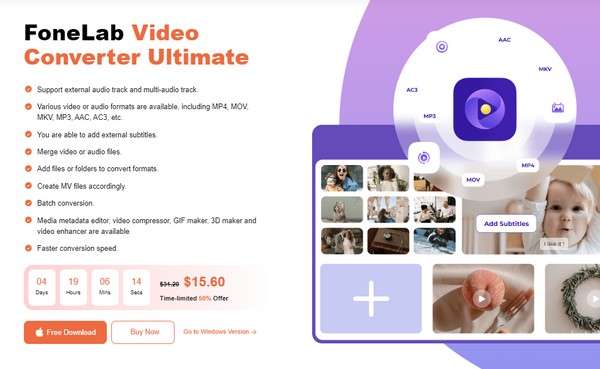
Schritt 2Navigieren Sie direkt zum Tools Abschnitt, um die Bearbeitungsfunktionen anzuzeigen, sobald die Benutzeroberfläche des Editors verfügbar ist. Klicken Sie anschließend auf das Kästchen der Funktion, die Sie verwenden möchten Pluszeichen erscheint, wählen Sie es aus, um Ihr Video in die Benutzeroberfläche des Tools zu importieren.
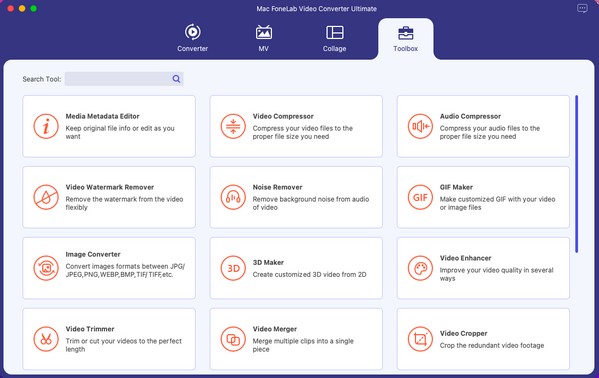
Schritt 3Angenommen, Sie haben das gewählt Video Cropper Besonderheit. Ziehen Sie an den Rändern des Zuschneidewerkzeugs, bis der Bereich ausgewählt ist, den Sie behalten möchten. Sie können die Optionen anpassen, einschließlich der Streckung im unteren Bereich. Wenn Sie zufrieden sind, kreuzen Sie an Exportieren unten rechts, um das Video zu speichern.
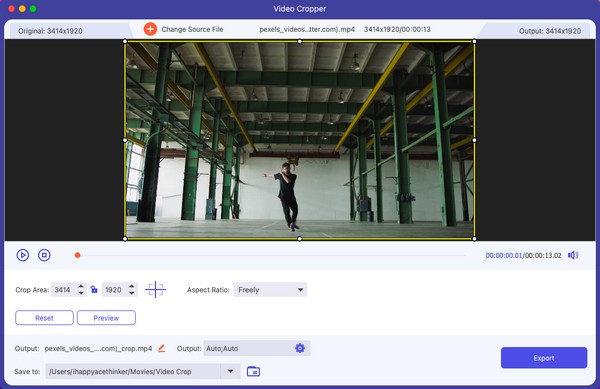
Video Converter Ultimate ist die beste Video- und Audio-Konvertierungssoftware, die MPG / MPEG in MP4 mit hoher Geschwindigkeit und hoher Bild- / Tonqualität konvertieren kann.
- Konvertieren Sie jedes Video / Audio wie MPG, MP4, MOV, AVI, FLV, MP3 usw.
- Unterstützt 1080p / 720p HD und 4K UHD Videokonvertierung.
- Leistungsstarke Bearbeitungsfunktionen wie Zuschneiden, Zuschneiden, Drehen, Effekte, Verbessern, 3D und mehr.
Teil 2. Beste Apple-Videobearbeitungs-Apps für iOS-Geräte
Nachdem Sie die beste Bearbeitungssoftware für Ihren Apple-Computer herausgefunden haben, möchten Sie vielleicht auch die Apps für Ihre iOS-Geräte in Betracht ziehen. Da iMovie jedoch bereits eingeführt wurde, haben wir unten weitere Videobearbeitungs-Apps hinzugefügt, um Ihnen mehr Auswahlmöglichkeiten zu bieten.
Top 1. InShot
InShot ist eine bekannte Videobearbeitungs-App für mehrere Geräte und Sie können sie im App Store finden. Es ist ein großartiger Editor, insbesondere für Anfänger, da seine Funktionen und die Benutzeroberfläche leicht zu verstehen sind. Es bietet auch hilfreiche Funktionen, die Ihre Videos verbessern können, verfügt aber leider über ein Wasserzeichen. Daher müssen Sie auf die Pro-Version aktualisieren, um es zu entfernen.
Befolgen Sie die folgenden unkomplizierten Schritte, um die beste Videobearbeitungs-App von Apple, InShot, zu nutzen:
Schritt 1Installieren Sie InShot, indem Sie im App Store danach suchen. Wenn Sie dazu aufgefordert werden, sind Ihr Passcode, Ihr Gesicht oder Ihre Touch-ID erforderlich, um die App zu erhalten. Anschließend verwalten oder erlauben Sie die Berechtigungen zum Starten auf Ihrem iOS-Gerät, wenn es installiert ist.
Schritt 2Laden Sie als Nächstes Ihr Video aus Ihrem Geräteordner in die App-Oberfläche hoch. Tippen Sie dann auf die Bearbeitungsfunktionen auf dem unteren Bildschirm, um Ihre Videos zu verbessern. Wenn Sie fertig sind, klicken Sie auf das Häkchen-Symbol und speichern Sie das neu bearbeitete Video auf Ihrem iOS-Gerät.
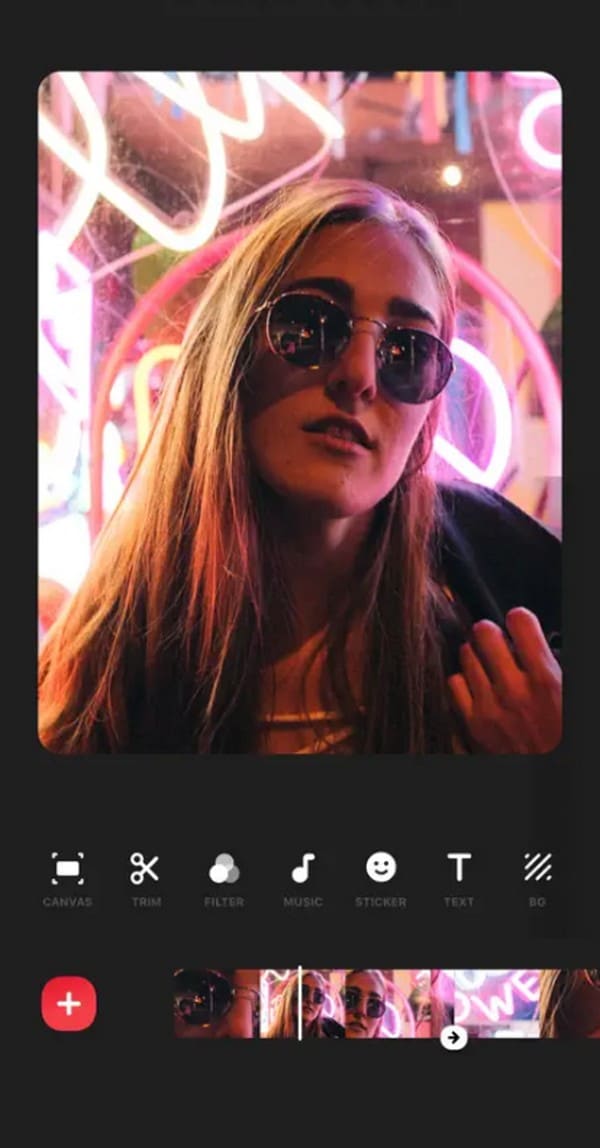
Top 2. CapCut
Wie die vorherige Bearbeitungs-App erfreut sich auch CapCut großer Beliebtheit und lässt sich auch von Anfängern leicht bedienen. Dank seiner Trendeffekte, Übergänge und mehr hat es sich in letzter Zeit zu einem der am häufigsten verwendeten Editoren entwickelt. Fast alle Funktionen sind ebenfalls kostenlos, aber natürlich gibt es auch einige Nachteile, die Sie kennen müssen. Beispielsweise wird der Querformatmodus nicht unterstützt.
Befolgen Sie die nachstehenden einfachen Richtlinien, um die Apple-Videobearbeitungs-App CapCut zu verwenden:
Schritt 1Holen Sie sich CapCut über den App Store und stellen Sie wie beim vorherigen Video-Editor sicher, dass Sie die Voraussetzungen erfüllen, um die App erfolgreich auf Ihrem Gerät auszuführen.
Schritt 2Tippen Sie auf der ersten Benutzeroberfläche auf die Importoption, um Ihre Dateien anzuzeigen und das Video, das Sie bearbeiten möchten, in die App hochzuladen. Wenn die verfügbaren Bearbeitungsfunktionen angezeigt werden, tippen Sie darauf, um Ihr Video zu verbessern. Zum Schluss drücken Sie die Taste Überprüfen Sie das Symbol um es auf Ihrem iOS-Gerät zu speichern.
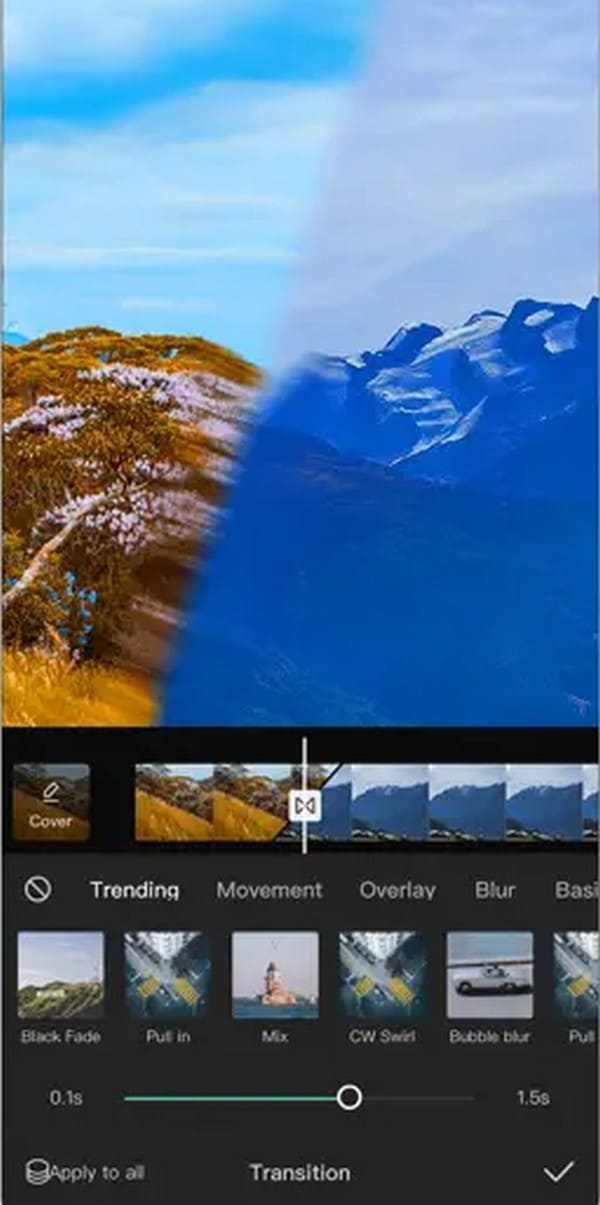
Video Converter Ultimate ist die beste Video- und Audio-Konvertierungssoftware, die MPG / MPEG in MP4 mit hoher Geschwindigkeit und hoher Bild- / Tonqualität konvertieren kann.
- Konvertieren Sie jedes Video / Audio wie MPG, MP4, MOV, AVI, FLV, MP3 usw.
- Unterstützt 1080p / 720p HD und 4K UHD Videokonvertierung.
- Leistungsstarke Bearbeitungsfunktionen wie Zuschneiden, Zuschneiden, Drehen, Effekte, Verbessern, 3D und mehr.
Teil 3. FAQs zur Apple-Videobearbeitungssoftware
Kann ich Final Cut Pro kostenlos auf dem Mac verwenden?
Leider ist Final Cut Pro nicht kostenlos. Daher müssen Sie für die Vollversion bezahlen, um das Programm auf dem Mac nutzen zu können. Obwohl es eine Testversion gibt, ist diese nur 90 Tage lang verfügbar und Sie müssen sich irgendwann die kostenpflichtige Version zulegen.
Verfügt das iMovie-Programm über ein Wasserzeichen?
Nein, das ist nicht der Fall. Da iMovie das offizielle Videobearbeitungsprogramm von Apple ist, können Benutzer Videos ohne Wasserzeichen bearbeiten.
Die oben genannten Videobearbeitungstechniken für Apple-Geräte wurden gründlich getestet, bevor sie hier in diesem Artikel veröffentlicht wurden. Sie können also darauf vertrauen, dass ihre Wirksamkeit bereits nachgewiesen wurde.
Video Converter Ultimate ist die beste Video- und Audio-Konvertierungssoftware, die MPG / MPEG in MP4 mit hoher Geschwindigkeit und hoher Bild- / Tonqualität konvertieren kann.
- Konvertieren Sie jedes Video / Audio wie MPG, MP4, MOV, AVI, FLV, MP3 usw.
- Unterstützt 1080p / 720p HD und 4K UHD Videokonvertierung.
- Leistungsstarke Bearbeitungsfunktionen wie Zuschneiden, Zuschneiden, Drehen, Effekte, Verbessern, 3D und mehr.
